3D模型
- 3D模型
- SU模型
- 材质
- 贴图
- CAD图纸
- 灵感图
- 全球案例
- 效果图
- 方案文本
- PS免抠
3D模型
SU模型
材质
贴图
CAD图纸
灵感图
全球案例
效果图
方案文本
PS免抠
猜你想搜
最近搜索
热门搜索
分类:CAD图纸作者:小溜时间:2024-09-11 11:40:23
在AutoCAD中,使用渐变色填充可以为图形添加丰富的视觉效果,增强设计的表现力。你可以选择不同的颜色渐变方式,轻松实现从一种颜色过渡到另一种颜色。本文将介绍如何使用渐变填充工具为图形添加渐变色。
1、在菜单栏依次选择【默认】》【绘图】》【图案填充】选项。
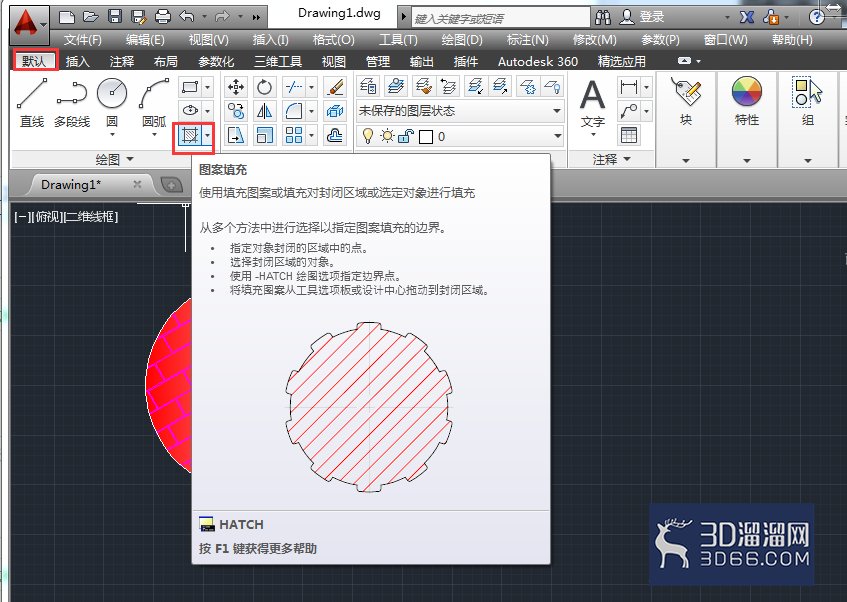
2、打开【图案填充创建】选项卡的【特性】》【图案】下拉列表中选择【渐变色】选项。
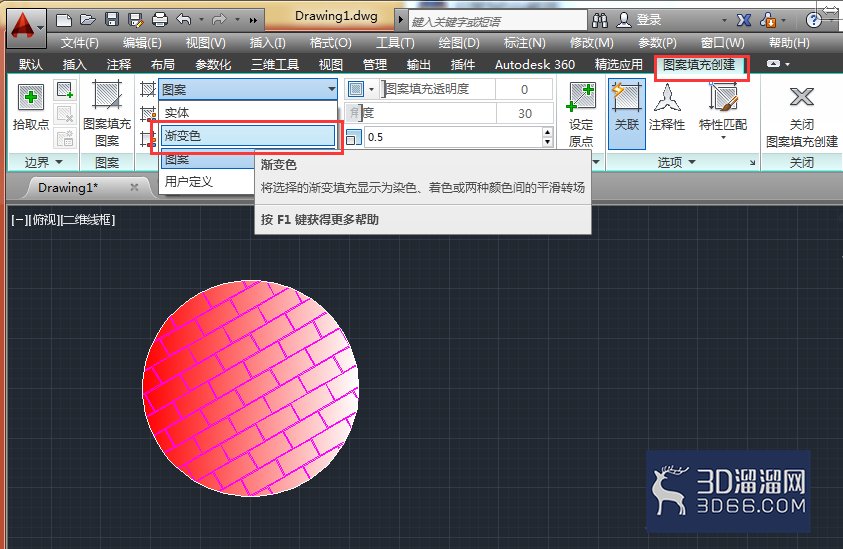
3、单击【渐变色1】下拉按钮,选择所需渐变颜色“蓝”。
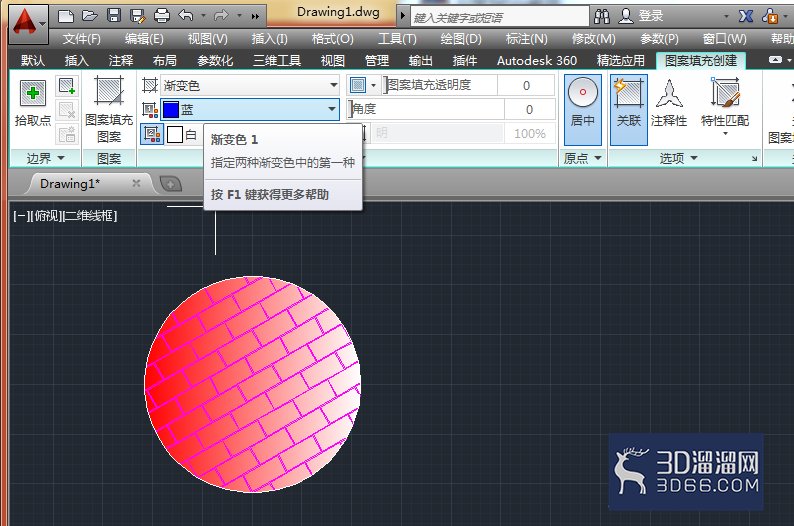
4、接着单击【渐变色2】下拉按钮,选择第二种渐变色“绿”,选择完成后单击所需填充的区域,即可看见渐变效果。
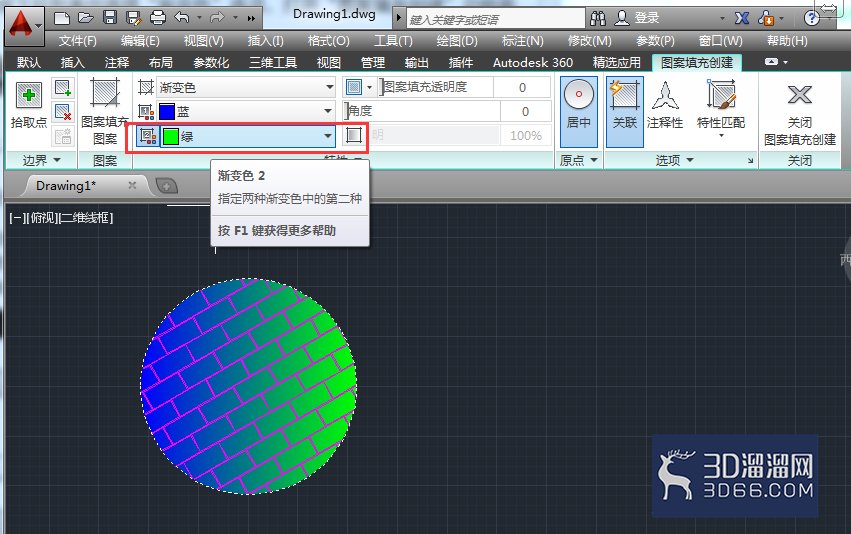
5、按回车键后完成填充操作。选中填充的渐变色,单击【选项】右侧小箭头,则可打开【图案填充编辑】对话框,此时用户可对渐变路径、方向和角度进行设置。
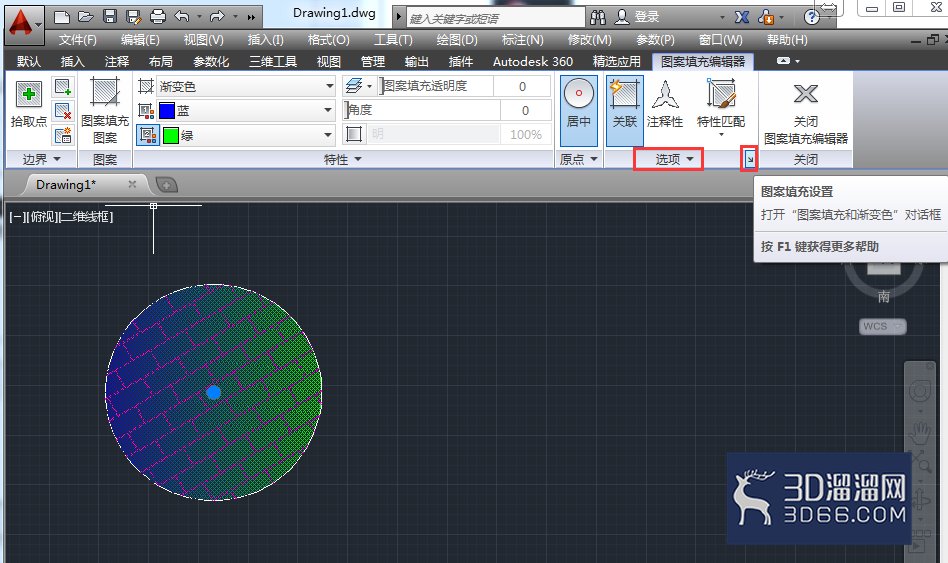
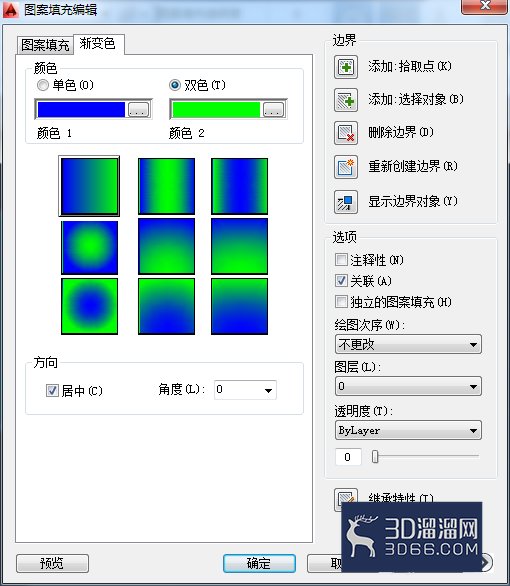
6、设置完成后单击【预览】按钮,即可看见填充效果。

7、按空格键返回对话框,用户也可对渐变颜色进行更改,单击【单色】或【双色】后选择按钮,打开【选择颜色】对话框,如图所示。
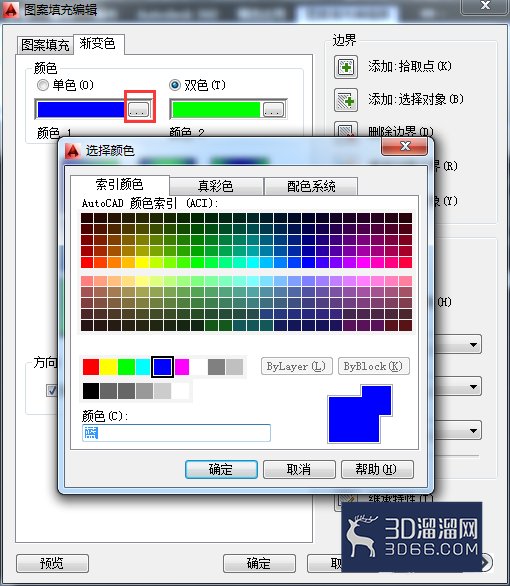
8、选择好填充颜色后单击【确定】按钮,返回上一层对话框,同样单击【确定】按钮,完成渐变色更改。
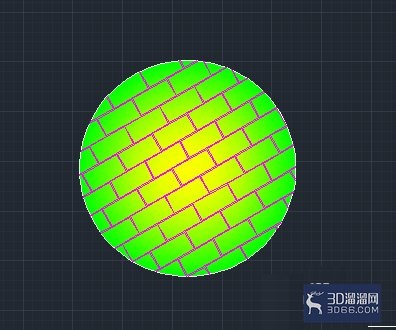
今天的“AutoCAD怎么进行图形渐变色的填充”分享就到这里了,感谢大家的阅读!如果您对CAD有更多兴趣,请继续关注3d66资讯,获取更多专业资源~
特别声明:以上文章内容来源于互联网收集整理,不得将文章内容用于商业用途,如有关于作品内容、版权或其它问题请与溜溜客服联系。
4位用户参与回答
1位用户参与回答
1位用户参与回答
1位用户参与回答
1位用户参与回答